כיצד להפעיל סביבות עבודה ב- Microsoft Edge
כך תוכל להפעיל סביבות עבודה ב-Microsoft Edge אם התכונה החדשה הזו עדיין לא זמינה בדפדפן שלך. בעוד שכרגע אין דגל לכך ב-edge://flags, ניתן לעשות זאת על ידי שינוי קיצור הדרך Edge.
פרסומת
אם אינך מכיר את Workspaces, זוהי פרודוקטיביות חדשה של דפדפן Edge. עם Workspaces אתה מפריד בין הכרטיסיות שלך הקשורות לעבודה, גלישה ברשתות חברתיות ומשחקים וכו'. הרעיון מאחורי תכונה זו אינו חדש. ניתן להשיג את אותו הדבר עם פרופילי גלישה בודדים, שולחנות עבודה וירטואליים ב-Windows ו-Linux. סביבות עבודה פשוט הופכות את זה לנוח יותר.
בימים אלה, משתמשים רבים פותחים כרטיסיות רבות במהלך יום הגלישה, ובסופו של דבר הולכים לאיבוד בין אלו הקשורים לעבודה לבין אלו של פרויקטים צדדיים כמו קניות, משימות ביתיות או איזה סרט לצפות.


החדש חללי עבודה התכונה היא פתרון מועיל במקרה זה. נגיש דרך סרגל הכלים או סרגל הצד אם אתה משתמש בלשוניות אנכיות, זה מאפשר לך פשוט ליצור אזורים נפרדים לאירוח הכרטיסיות שלך, מאורגנים לפי רעיון או רעיון מסוים בקבוצה אחת, הנקראת א סביבת עבודה. יותר מזה, אתה יכול גם ליצור קבוצות Tab בתוך סביבות העבודה, וכשאתה פותח מחדש את סביבות העבודה הללו, הקבוצות עדיין יהיו שם!
ב-Edge, Workspace יאפשר לך לשנות את שמות החלונות, ולהקצות להם צבעים, בדומה ל קבוצות כרטיסיות.
פוסט זה יראה לך כיצד להפעיל את התכונה Workspaces בדפדפן Edge. שימו לב שברגע כתיבת שורות אלו השיטה הזו עובדת רק בשבילי ב גרסת פיתוח של Edge, ו לא עובד בקנרית. הדברים יכולים להיות שונים במקרה שלך.
הפעל סביבות עבודה ב-Microsoft Edge
- לחץ לחיצה ימנית על מיקרוסופט אדג קיצור דרך, למשל. בשולחן העבודה שלך.
- בחר נכסים מתפריט ההקשר.
- לְהוֹסִיף
--enable-features=msWorkspacesלאחרmsedge.exeחלק ב יַעַד קופסא.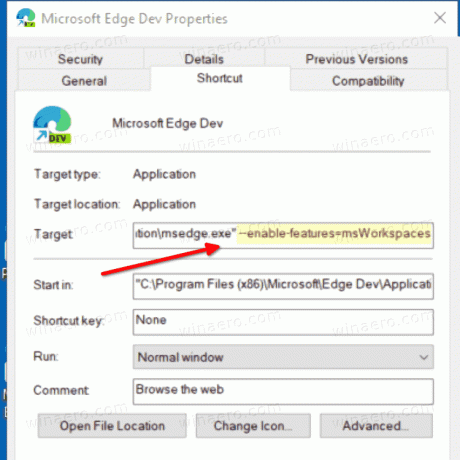
- נְקִישָׁה בסדר ו להגיש מועמדות.
- סגור את Edge אם הוא פועל, והפעל אותו באמצעות קיצור הדרך שהשתנה.
כעת תכונת סביבות העבודה מופעלת ב-Microsoft Edge.
טיפ: אתה יכול גם הוסף מספר פרמטרים של enable-features/disable-features אל קיצור הדרך Edge על מנת לאפשר מספר תכונות ניסיוניות בו-זמנית.
תודה לקורא שלנו IEfan על שיתוף הטיפ הזה.

